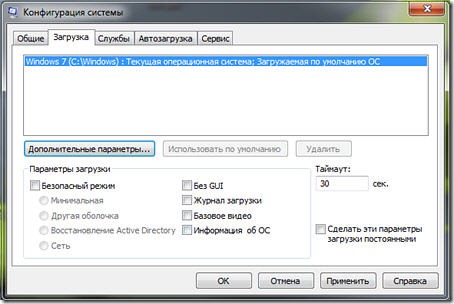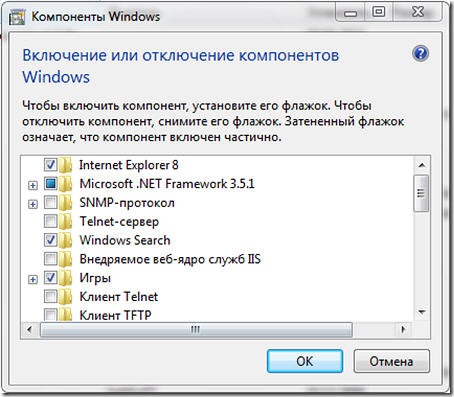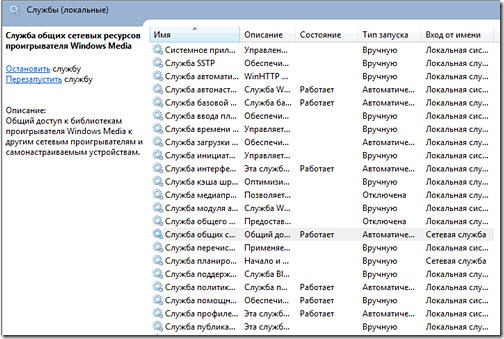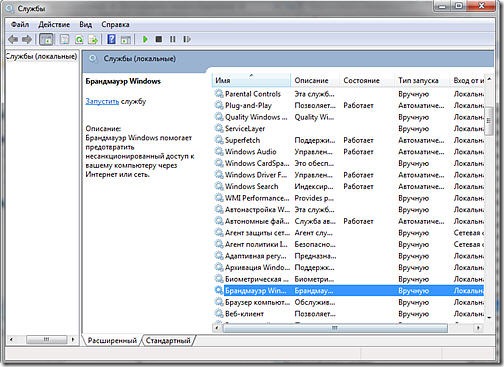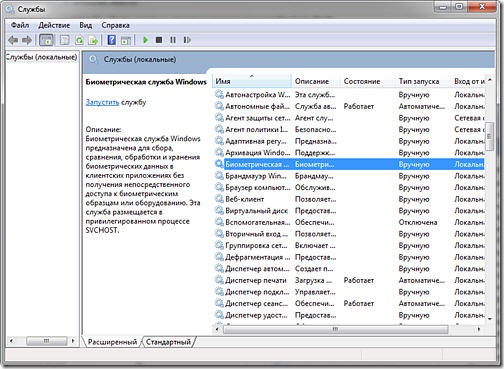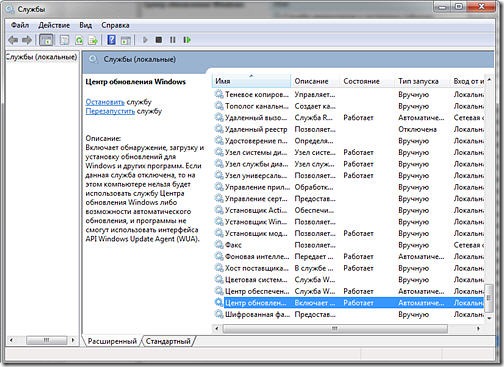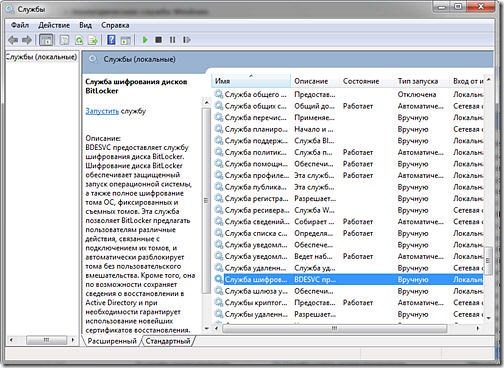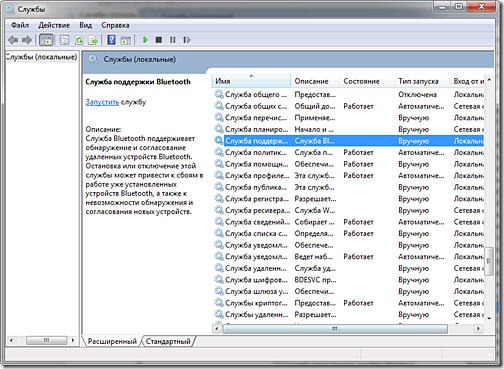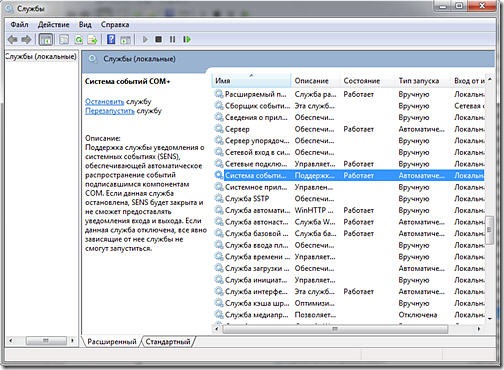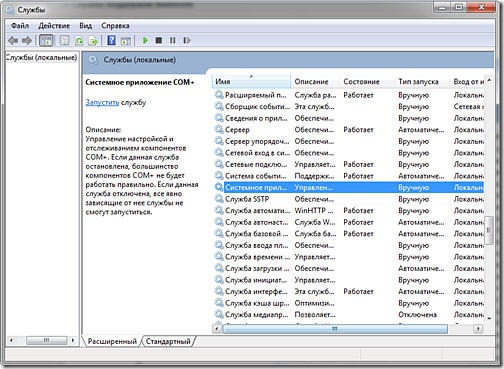Ускорение работы Windows 7

В этом посте я хочу рассказать, как можно операционную систему ускорить загрузку Windows 7 работать намного быстрее, при этом потребляя намного меньше оперативной памяти. Для всех нас не является секретом тот факт, что после установки, операционная система работает далеко не самым лучшим образом, так как запускается много разного «хлама» - программы, сервисы и т.д., чтобы оптимизировать систему необходимо отключить лишние сервисы, приложения, провести оптимизацию реестра и виртуальной памяти. Итак, начнем.
ВНИМАНИЕ! Перед проведением ниже описанных действий, для собственного спокойствия, создайте точку отката или скопируйте ветку HKEY_LOCAL_MACHINESYSTEMCurrentControlSetServices
Шаг 1. Оптимизируем загрузку Windows 7.
В Vista и Windows 7 появилась возможность подключить многоядерность процессоров для ускорения загрузки Windows 7.
Используем сочетание Win+R. В строке поиска вводим msconfig (или Панель упраления/Все элементы управления/Администратирование/Конфигурация системы.). Дальше кнопка Загрузка/Дополнительные параметры и выбираем количество ядер вашего процессора/OK. Все.
Шаг 2. Отключаем компоненты Windows 7.
В «Панели управления» заходим в «Программы и компоненты» и выбираем «Включение или отключение компонентов Windows». Здесь вы смело можете отключать (снимите флажки) следующие ненужные вам компоненты установленные по умолчанию: Telnet-сервер, Дополнительные компоненты для планшетных ПК, подсистема Unix-приложений клиент Telnet, клиент TFTP, компонент SNMP, , репликации DFS Прослушиватель RIP, служба IIS, служба, службы NFS, если вы редко выполняете поиск по компьютеру, долой Службу индексирования Windows, если у вас нет принтера – туда же, службу печати, нет сканера и факса – удаляем службу сканирования и факсов Windows. Чтобы изменения вошли в силу, нажимаем кнопку ОК и перегружаем компьютер.
Шаг 3. Отключаем ненужные службы.
Все службы находятся по адресу: Панель управления/Все элементы панели управления/Администратирование/Службы
Если не пользуетесь родным, встроенным проигрывателем отключаете
Если используете альтернативу Брэндмауэр Windows отключаете
Защитник Windows – предназначен более для проверки цифровой подписи, а не для ловли вирусов.
Биометрическая служба
Центр обновления Windows
Обновления можете загружать и сами.
Служба шифрования дисков
Служба поддержки Bluetooth
Если не пользуетесь Bluetooth, отключаете.
Система событий COM+
Поставте «Вручную»
Система приложений COM+
Точно также